¡Es muy emocionante desempacar tu primera impresora de sublimación!
Conectas los cables, cargas la tinta y la enciendes. Tiene buen aspecto y está lista para funcionar.
Pero luego envías tu diseño a la imprenta y… algo sale mal. 😧
Quizás los colores no salgan bien o la imagen no se vea como esperabas.
Cualquiera que sea el problema que estés enfrentando, ¡este artículo puede ayudarte!
Hemos ayudado a cientos de clientes a resolver sus complicados problemas de impresión por sublimación para que puedan volver a imprimir sin problemas.
Aquí están los principales problemas que observamos y la solución probada para cada uno.
(Nota: la mayoría de estas se aplican a las impresoras de sublimación Epson F170 y Epson F570 Pro , nuestras impresoras de sublimación favoritas. ¡También hemos agregado algunas notas para los usuarios de impresoras convertidos!)
#1 - ¿Por qué hay ruedas de pizza o marcas de ruedas en mi impresión?
Si la impresora Epson F170 o F570 tiene ruedas de pizza, intente desactivar el modo bidireccional y poner la impresora en modo silencioso. Esto reducirá la velocidad de impresión, lo que puede evitar que aparezcan esas ruedas de pizza.
Si utiliza una impresora modificada, esto es más común. Esto se debe a que las impresoras modificadas están diseñadas de manera diferente a las impresoras de sublimación y no están diseñadas para tinta de sublimación.
Si observa estos problemas con una impresora de sublimación convertida, intente usar un papel de sublimación más liviano, como 105 GSM, para ver si eso soluciona el problema.
Relacionado: El mejor papel de sublimación para artesanos y empresas (comparación)
#2 - Mis imágenes están borrosas o descentradas.
¿Ha descargado el controlador de impresora correcto? Si no es así, asegúrese de descargar el controlador F170 o F570 correcto. Siga los enlaces, desplácese hacia abajo hasta la sección de Descargas y seleccione su dispositivo.
Es posible que ya hayas instalado los controladores, pero tu impresora aún no imprime correctamente. En ese caso, desinstala los controladores, reinicia el dispositivo e intenta instalarlos nuevamente.
#3 - Mi impresora no se conecta a mi teléfono, tableta o Chromebook.
Las impresoras de sublimación Epson F170 y F570 no funcionan con dispositivos móviles, incluidos teléfonos y tabletas, ni con Chromebooks. En su lugar, necesitará una computadora con sistema operativo Mac o Windows.
#4 - Los colores de mi diseño no se imprimen correctamente.
En primer lugar, asegúrese de tener instalados los controladores de impresora correctos para su sistema operativo (consulte aquí para F170 y F570 ). A continuación, imprima una página de prueba.
Si los colores no son los correctos, intenta limpiar los cabezales de impresión. Es posible que tengas que hacerlo varias veces hasta que se solucione el problema.
Si esto no funciona, verifique la configuración de impresión y la configuración del programa de diseño para asegurarse de que los colores no se hayan modificado de ninguna manera. Si tiene alguna configuración personalizada, intente restablecerla a sus valores predeterminados antes de volver a imprimir.
#5 - El papel se atascó en la impresora.
Tire del papel con cuidado para retirarlo.
#6 - Los colores no se imprimen correctamente después de un atasco de papel.
Limpie los cabezales de impresión y haga una prueba de impresión. Si no se soluciona el problema, repítalo una y otra vez hasta que los colores salgan correctamente.
#7 - He configurado mis imágenes para que se reflejen, pero no se imprimen al revés.
Una impresora de sublimación como la F170 o la F570 reflejará las imágenes por ti. No necesitas cambiar ninguna configuración. Si reflejas la imagen tú mismo, cancelarás el efecto espejo que aplica la impresora y tu imagen no se imprimirá al revés.
#8 - Los colores en mi impresión de sublimación se ven descoloridos, no como lo que vi en la pantalla.
Las transferencias por sublimación siempre se ven descoloridas. Esto se debe a que la tinta aún no se ha activado. Cuando apliques calor y las transfieras al artículo, los colores se verán tal como están en el diseño.
Así se ve una impresión por sublimación en comparación con una imagen impresa normal ⬇️

#9 - Mis impresiones no se parecen a la imagen en pantalla, pero mi problema no aparece aquí.
Por lo general, se trata de un problema con el controlador de la impresora. Asegúrate de haber instalado el controlador F170 o F570 correcto para tu dispositivo y, si es así, intenta desinstalarlo, reiniciar la impresora y volver a instalarlo.
#10 – La tinta está obstruyendo mi impresora convertida.
Este es un problema muy común con las impresoras de sublimación modificadas. Y es especialmente común si no has usado tu impresora durante un tiempo.
La solución rápida es ejecutar una prueba de los cabezales de las boquillas y limpiarlos, y luego imprimir una prueba. Siga haciendo esto hasta que la prueba salga nítida y clara.
Sin embargo, la mayoría de las impresoras modificadas se obstruyen de vez en cuando. Simplemente no están diseñadas para manejar bien la tinta de sublimación. La mejor manera de solucionar este problema es conseguir una impresora de sublimación auténtica, como la Epson F170 o F570.
Relacionado: Las mejores impresoras de sublimación para principiantes (fácil configuración)
#11 - No estoy seguro de si la impresora es compatible con mi dispositivo.
A menos que tengas una computadora muy vieja, tu dispositivo debería ser compatible con Epson. Son compatibles con versiones actuales y anteriores de Mac OS y Windows. Dicho esto, las impresoras de sublimación Epson no funcionan con teléfonos, tabletas ni Chromebooks.
Puede comprobar qué dispositivos son compatibles en la página oficial del controlador de impresora de cada impresora:
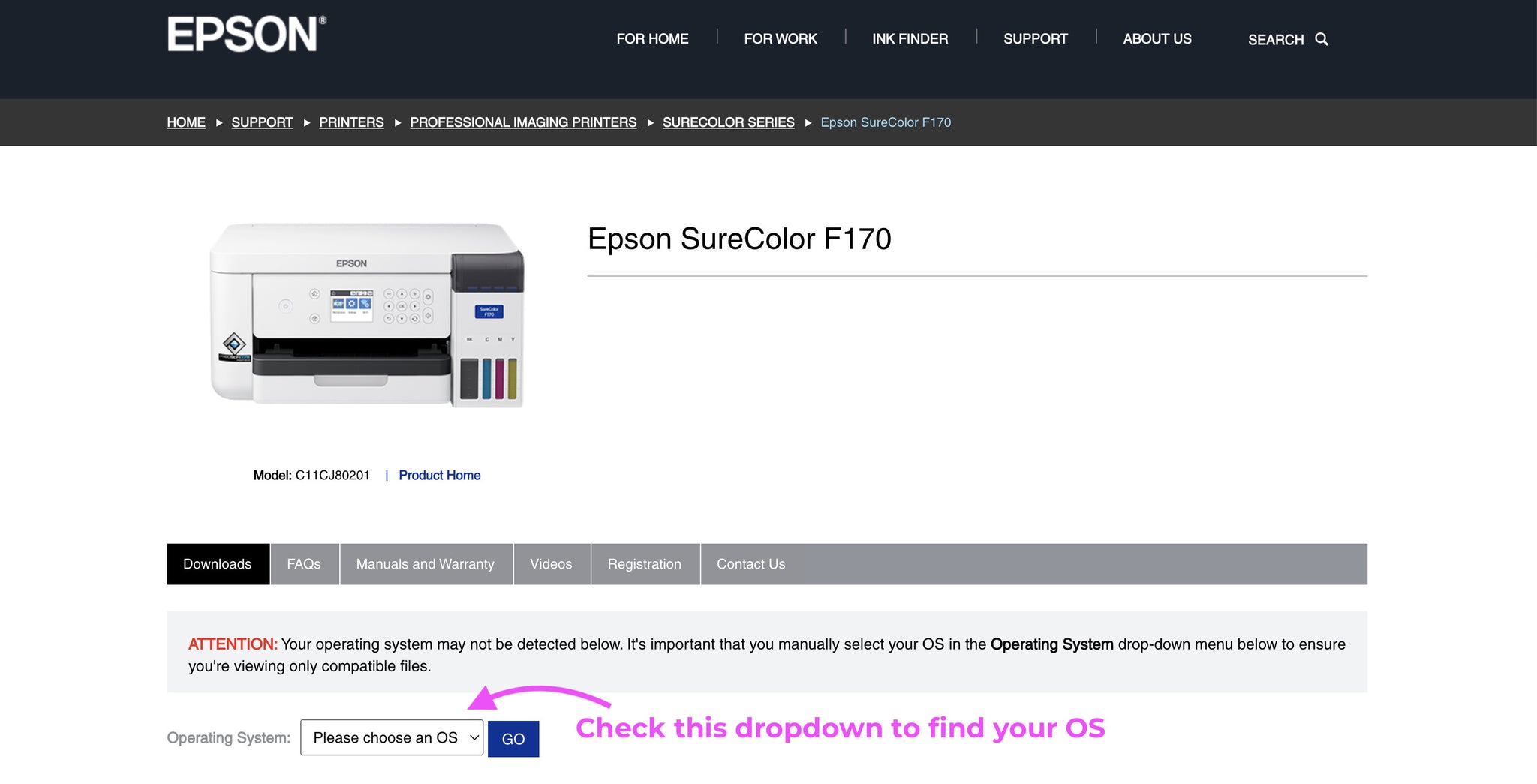
#12 - No puedo imprimir en tamaño 8.5 x 14 al imprimir.
Asegúrate de configurar el tamaño del papel en tu programa o en la configuración de impresión cuando vayas a imprimir. La mayoría de los programas utilizan 8,5 x 11 de forma predeterminada, por lo que primero tendrás que actualizar la configuración.
#13 - No estoy seguro de poder imprimir ____ con esta impresora.
Si su artículo tiene un revestimiento de sublimación o está hecho o recubierto de poliéster (al menos 65 %), puede utilizar una impresora de sublimación para imprimirlo. Solo asegúrese de imprimir con tinta de sublimación en papel de sublimación y luego transfiérala al artículo.
#14 - No estoy seguro de qué tinta usar con mi impresora.
Si utiliza la F170 o F570, la tinta de sublimación Epson está incluida con la impresora.
No utilice otra tinta ya que anulará la garantía.
Relacionado: Las 7 mejores tintas de sublimación para obtener colores increíbles
#15 - Quiero imprimir en un tamaño mayor a 8.5 x 14.
La Epson F170 puede manejar impresiones más largas, de hasta 8,5 x 42,7.
Pero para impresiones más anchas, necesitarás la Epson F570 , que puede manejar tamaños de impresión de hasta 24 pulgadas de ancho y una longitud prácticamente ilimitada (imprime en rollos de papel en lugar de hojas).
#16 - Mi computadora no tiene un puerto USB para conectarla a la impresora. ¿Qué debo hacer?
Puede utilizar la Epson F170 o F570 con una conexión inalámbrica en lugar de un cable. O puede utilizar un adaptador USB para conectarla a los puertos de su computadora.
#17 - No tengo buena señal de wifi ¿Qué puedo hacer?
No necesitas wifi para imprimir. Puedes conectar la impresora a tu computadora con un cable.
Dicho esto, deberá descargar un controlador de impresora antes de poder usarla. Si no puede obtener una buena conexión wifi en su zona, intente encontrar un punto de acceso wifi público que pueda usar para descargar el controlador de la F170 o la F570. Una vez que lo tenga, ¡estará listo!
¡Ayuda! No pude resolver mi problema con los consejos de esta página.
¡Estamos aquí para ayudarte! Contáctanos a sales@makerflo.com y cuéntanos el problema que tienes con tu impresora Epson F170 o F570. ¡Trabajaremos contigo para encontrar una solución! 😊
Si estás trabajando con una impresora reconvertida, visita nuestro grupo de Facebook donde podrás hacer preguntas y aprender de miles de otros artesanos como tú.











